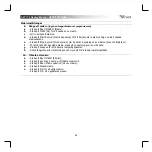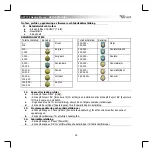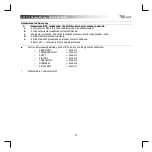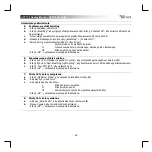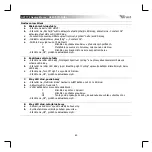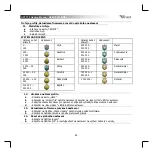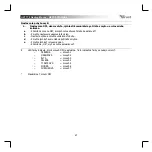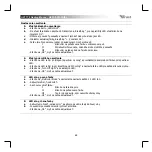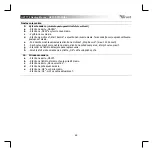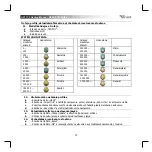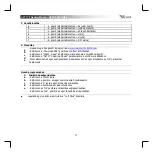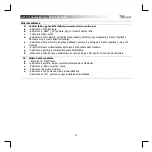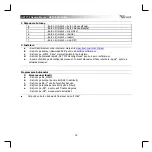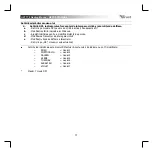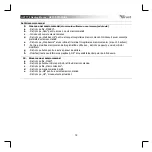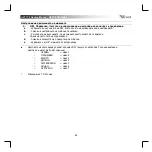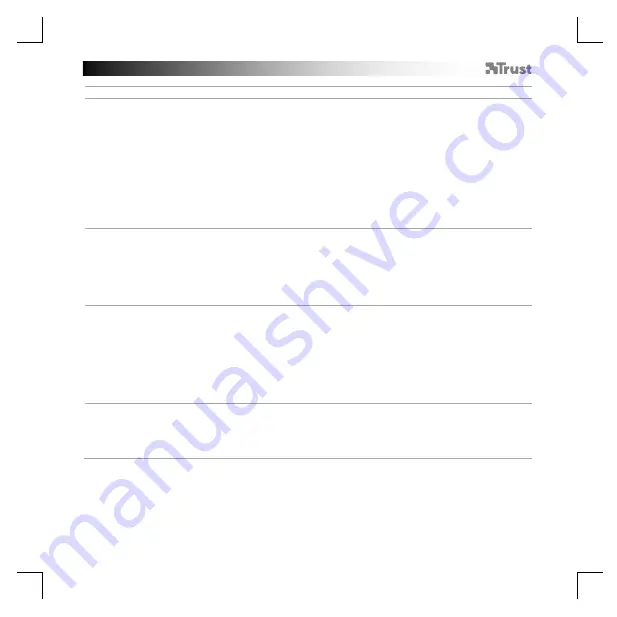
GXT 170 Gaming Mouse
- USER’S MANUAL
68
Nastavenia osvetlenia
5.
a
b
c
d
e
Efekt základného osvetlenia
- Kliknite na kartu „LED LIGHT“.
- Pre efekt farebného nádychu LED kliknite na „Breathing“, pre nepretržitý LED efekt kliknite na
„Constant On“.
- Môžete aj posunúť posúvače a nastaviť rýchlosť nádychu alebo jas LED.
- Indikátor aktuálnej farby„Breathing“ + „Constant On“.
- Farbu zmeňte pomocou jednej z nasledovných troch možností;
I
Kliknutím na požadovanú farbu v zobrazenom poli.
II
Potiahnutím červeného, zeleného alebo modrého posúvača.
III
Kliknutím na jeden bod na farebnom kolese.
- Kliknite na „OK“, myš sa začne aktualizovať.
6.
a
b
c
Efekty pokročilého osvetlenia
- Kliknite na LED režim „Intelligent Spectrum Cycling“ a prechádzajte kompletným farbeným spektrom
LED.
- Kliknite na LED režim „Apm Breathing Light Cycling“ a nastavte farbu LED pre každé kliknutie myšou.
- Kliknite na „Turn Off Light“ a deaktivujte LED.
- Kliknite na „OK“, myš sa začne aktualizovať.
7.
a
b
c
LED zóny, pevné farby
- Kliknite na „Multicolor mode“ a samostatne nastavte každú z 3 LED zón.
- Aktivujte režim „fixed color“.
- Ak chcete vybrať farbu:
I
Kliknite na farebné pole
II
Kliknite na požadovanú farbu
III
Tento rok opakujte, kým nezvolíte všetky zóny
- Kliknite na „OK“, myš sa začne aktualizovať.
8.
a
b
LED zóny, rôzne farby
- Aktivujte možnosť „varied color“ a aktivujú sa vám efekty dúhovej vlny.
- Posunutím posúvača zmeníte rýchlosť animácie.
- Kliknite na „OK“, myš sa začne aktualizovať.